AFRd to aplikacja służąca do ustawiania autoframe (automatycznego kadrowania) na Android TV Box. Może przełączać szybkości skanowania w pionie na urządzeniach z systemem Android TV. Następnie dowiesz się bardziej szczegółowo, czym jest to potężne narzędzie, jak je pobrać i zainstalować.
Co to jest AFRd?
AFRd to wyjątkowa aplikacja autoframe przeznaczona na urządzenia z systemem Android. Program jest całkowicie darmowy.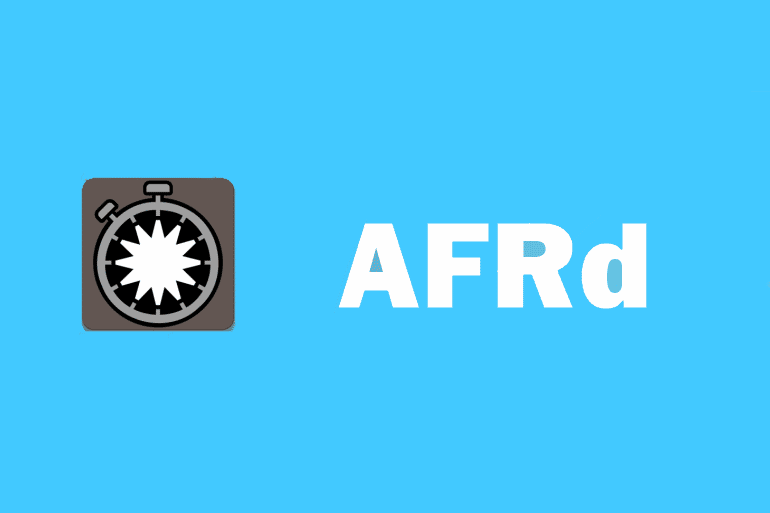
Autoframe to automatyczne dostosowanie częstotliwości odbiornika TV do częstotliwości odtwarzanego pliku wideo.
Problem polega na tym, że funkcja autoframe nie zawsze jest obecna początkowo lub nie jest dostępna dla wszystkich aplikacji kinowych. AFRd został zaprojektowany, aby rozwiązać ten problem, zapewniając, że wyjście wideo odpowiada szybkości klatek wideo na telewizorach z systemem Android działających na 64-bitowych procesorach Amlogic. Program AFRd w dekoderze TB automatycznie synchronizuje ekran aktualizacji z prędkością odtwarzanego pliku wideo, dzięki czemu:
- wyeliminowanie efektu jittera (gubienia klatek) podczas oglądania, dzięki czemu w dynamicznych scenach pojawia się mikro-zamrażanie i drganie;
- dzięki czemu filmy są płynniejsze i wygodniejsze do oglądania, zwłaszcza dla wprawnych oczu.
Główne warunki korzystania z aplikacji AFRd:
- narzędzie jest dostępne tylko dla dekoderów na procesorach AmLogic;
- aby korzystać z tego programu, musisz mieć uprawnienia „root” – plik instalacyjny określony w naszym artykule zawiera już ich obecność.
Główne cechy i wymagania systemowe przedstawiono w tabeli:
| Opis cech | Opis |
| Deweloper | W3bsit3-dns.com. |
| Kategoria | Autoframe. |
| Oficjalna strona dewelopera | https://w3bsit3-dns.com/. |
| Wymagania dotyczące systemu operacyjnego | Android w wersji 6.0 i nowszej. |
| Język aplikacji | Rosyjski. |
| MD5 | 46ea6da7b6747e5f81f94a23825caa64. |
| SHA1 | 6E1D103413317AF47B770C83CF42A58E634365CB. |
| Obsługiwane chipy urządzeń | Gwarantowana współpraca z układami S905, S905W, S912, S905X, S905X2, S905Y2. Istnieje jednak możliwość, że program będzie działał na innych urządzeniach z procesorem Armv8, więc możesz spróbować. |
Kod źródłowy AFRd
Kod źródłowy opiera się na dwóch metodach określania szybkości klatek pliku wideo i odpowiedniej zmiany szybkości klatek na wyjściu wideo (HDMI). Mianowicie:
- Nieuniknione powiadomienie na podstawie zdarzeń jądra. Jest używany w systemie Android 7 i 8, może być używany w jądrze AmLogic 3.14 do wersji 4.9. Na przykład, gdy plik wideo zaczyna się odtwarzać z prędkością 29,976 klatek na sekundę, FRAME_RATE_HINT zawiera następujące informacje: change @ / devices / virtual / tv / tv ACTION = change DEVPATH = / devices / virtual / tv / tv SUBSYSTEM = tv FRAME_RATE_HINT = 3203 MAJOR = 254 MINOR = 0 DEVNAME = tv SEQNUM = 2787.
- Powiadomienia dekodera wideo. Wysyłane na początku i na końcu odtwarzania. Używane w nowszych jądrach lub gdy powiadomienia o zdarzeniach jądra nie są generowane. Przykład rozpoczęcia odtwarzania wideo: add@/devices/vdec.25/amvdec_h264.0 ACTION = add DEVPATH = / devices / vdec.25 / amvdec_h264.0 SUBSYSTEM = platforma MODALIAS = platforma: amvdec_h264 SEQNUM = 2786. Ponieważ liczba klatek na sekundę nie jest określona w danych, po wykryciu powyższego zdarzenia demon sprawdzi / sys / class / vdec / vdec_status: vdec statystyki kanału 0: nazwa urządzenia: amvdec_h264 szerokość ramki: 1920 wysokość klatki: 1080 klatek na sekundę : 24 fps przepływność: 856 kbps stan: 63 klatki czas: 4000 …
Czas trwania okresu ramkowania nie może wynosić zero, w przeciwnym razie dane dotyczące szybkości klatek będą przechwytywane z 23 klatek na sekundę, co oznacza 23,976 klatek na sekundę, 29 będzie równe 29,970 klatek na sekundę, a 59 będzie równe 59,94 klatek na sekundę .
Interfejs i funkcjonalność aplikacji
Aplikacja AFRd posiada bardzo przyjazny dla użytkownika i intuicyjny interfejs. Posiada wiele funkcji, które pozwalają łatwo ustawić automatyczne przycinanie na urządzeniu w mgnieniu oka. Tak wygląda interfejs aplikacji: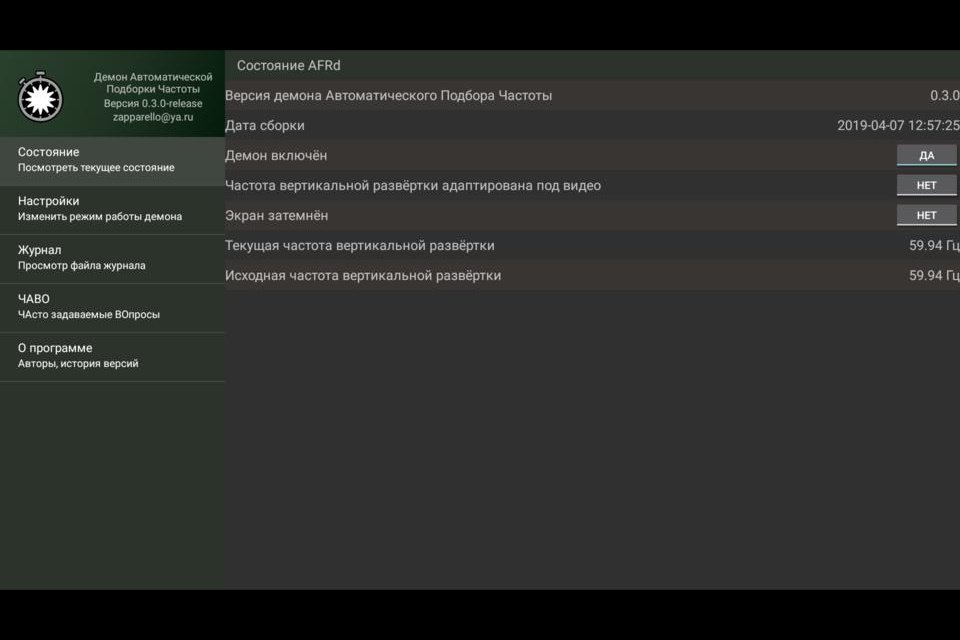 Po zdaniu autoryzacji w aplikacji możesz:
Po zdaniu autoryzacji w aplikacji możesz:
- włącz / wyłącz automatyczną liczbę klatek na sekundę;
- skonfigurować preferowaną częstotliwość odtwarzanych plików wideo (jeśli system ma wybór, ustawi określoną przez Ciebie częstotliwość);
- bezpośrednio edytuj konfigurację AFRd i / lub kontroluj demona przez API (dla osób o podobnych umiejętnościach).
Jeśli popełnisz błąd podczas dostosowywania parametrów programu, zawsze można je zresetować do ustawień fabrycznych.
Kolejny wygodny moment – program posiada dział „FAQ” (najczęściej zadawane pytania). Znajdziesz tam wiele odpowiedzi na najpilniejsze pytania dotyczące działania AFDR, co znacznie ułatwi Ci zapoznanie się z aplikacją. Zapraszamy również do obejrzenia przydatnego wideo, które szczegółowo opisuje funkcjonalność i możliwości aplikacji:
AFRd zalety i wady
Program AFRd ma więcej zalet niż wad. Pomiędzy nimi:
- absolutnie bezpłatnie;
- szybka instalacja narzędzia, która nie nastręcza trudności;
- wielofunkcyjny interfejs;
- możliwość pełnego dostosowania programu do własnych potrzeb.
Wady AFRd:
- czasami występuje krótkotrwałe wygaszenie ekranu podczas zmiany częstotliwości;
- nie jest kompatybilny ze wszystkimi konsolami.
Pobierz AFRd na Android TV za darmo
Najnowszą wersję aplikacji AFRd możesz pobrać bezpłatnie, korzystając z bezpośredniego linku – https://dl1.topfiles.net/files/2/318/1251/bWVkM23Po3JUc01SSGd3Yzk1TUFaV3g4Sk9kOFlPeTJMUEVyV1pnTHQrdzlJ. Z tego linku możesz pobrać specjalną wersję oprogramowania SlimBOX – https://drive.google.com/file/d/1Y3xdTNEsUP1qsXaVvRr_K-7KSryzOgsn/view?usp=sharing. Co zostało dodane i zmienione w nowej wersji:
- naprawiono przełączanie ekranu po awarii HDCP (jedna z przyczyn pojawienia się „czarnego ekranu”);
- naprawiono błąd spowodowany faktem, że vdec_chunks niepoprawnie obliczył częstotliwość przy małej liczbie próbek;
- teraz aplikacja ma ograniczone wsparcie dla Minux Neo U9-H – program będzie działał mniej stabilnie na oprogramowaniu Minix (miało to na celu poprawę jakości AFRd na bardziej używanych urządzeniach);
- dodano obsługę Leanback Launchera (Android TV), o którą od dawna prosili użytkownicy programu.
Jak zainstalować i skonfigurować AFRd na Android TV box?
Aby zainstalować i skonfigurować program AFRd na swoim urządzeniu, nie potrzebujesz specjalnych umiejętności i wiedzy technologicznej. Wystarczy postępować zgodnie z instrukcją wideo (działania pokazano na przykładzie dekodera Android x96 max):
Możliwe problemy z AFRd
Każda aplikacja może mieć sporadyczne błędy i awarie. W przypadku AFRd najczęstsze problemy to:
- Czarny ekran i napis „Brak sygnału”. Po włączeniu może również pojawić się prążkowany ekran powitalny. Naprawienie tego problemu jest łatwe – po prostu uruchom ponownie skrzynkę TB.
- Aplikacja wymaga uprawnień administratora. Tak zwane prawa roota są instalowane wraz z plikiem AFRd. Jeśli program o nie poprosi, zainstaluj go ponownie. Najprawdopodobniej błąd wystąpił na etapie instalacji.
Jeśli pojawią się te i inne problemy, możesz poprosić o pomoc na forum aplikacji, tam odpowiadają programiści i doświadczeni użytkownicy AFRd – https://w3bsit3-dns.com/forum/index.php?act=search&query=&username= & fora% 5B% 5D = 321 & topics = 948250 & source = pst & sort = rel & result = posts.
AFRd najprawdopodobniej napotka problemy z urządzeniami z Androidem starszymi niż wersja 8.
Analogs AFRd
AFRd ma analogi, do których możesz zastąpić aplikację, jeśli z jakiegoś powodu nie jest ona odpowiednia dla twojego urządzenia lub jeśli nie można jej użyć z innych powodów. Najpopularniejsze podobne programy:
- azcentral;
- Odrodzenie dzisiaj;
- WRAL;
- Aplikacja Faith Life Church;
- SBN teraz.
Dla zwykłego widza Android TV, który nie jest specjalnie zorientowany we wszystkich zawiłościach parametrów obrazu, program AFRd jest mało przydatny – po prostu nie zauważy jego działania. Ale jeśli jesteś zagorzałym użytkownikiem, który na oko określa różnicę w kilku klatkach na sekundę, taka aplikacja nie będzie zbyteczna. Co więcej, jest bezpłatny.







